windows7旗舰版怎么恢复出厂设置? Windows7旗舰版恢复出厂设置教程
更新时间:2024-03-12 13:50:21作者:xtyang
想要恢复Windows7旗舰版的出厂设置吗?不用担心下面将为您详细介绍恢复出厂设置的方法,在日常使用中有时我们可能遇到系统出现问题或者想要清除所有的个人数据,这时恢复出厂设置就是一个不错的选择。接下来我们将一步步地教您如何操作恢复出厂设置,让您的电脑恢复到刚购买时的状态。
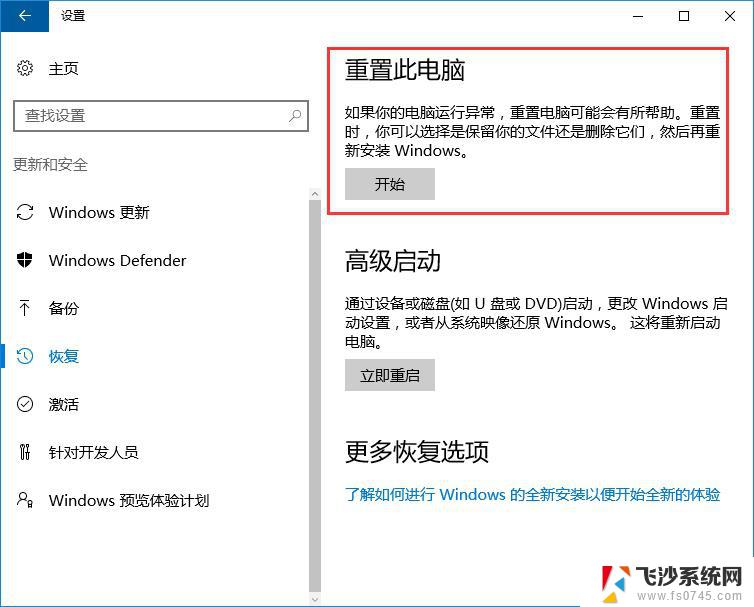
1、在电脑开机的过程中;多次按下F8,进入Windows7的高级启动选项,选择【修复计算机】;
2、进入恢复选项后选择【系统还原】,接着选择【还原我的计算机】。即可恢复出厂设置;
3、也可以在开机状态按【Win】+【R】打开【运行】窗口,输入【sysprep】命令后按回车打开服务窗口即可看到C:WindowsSystem32sysprep文件夹。双击其中的【sysprep.exe】;
4、在随后出现的窗口中,单击【系统清理操作】下拉列表框。选择【进入系统全新体验(OOBE)】,同时选中下方的【通用】复选框,再选择【关机选项】为【重新启动】,单击【确定】按钮即可;
5、完成之后电脑会对系统进行重置并重新启动。
以上就是Windows 7旗舰版如何恢复出厂设置的全部内容,如果你遇到了这种问题,可以尝试根据以上方法来解决,希望这对大家有所帮助。
windows7旗舰版怎么恢复出厂设置? Windows7旗舰版恢复出厂设置教程相关教程
-
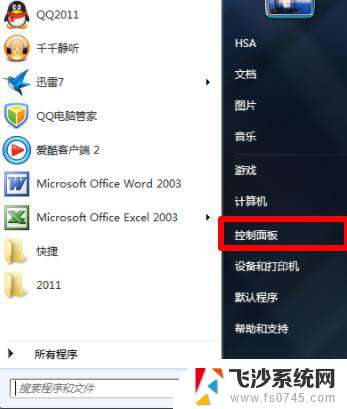 笔记本恢复出厂设置windows7 Windows7旗舰版恢复出厂设置教程
笔记本恢复出厂设置windows7 Windows7旗舰版恢复出厂设置教程2024-04-02
-
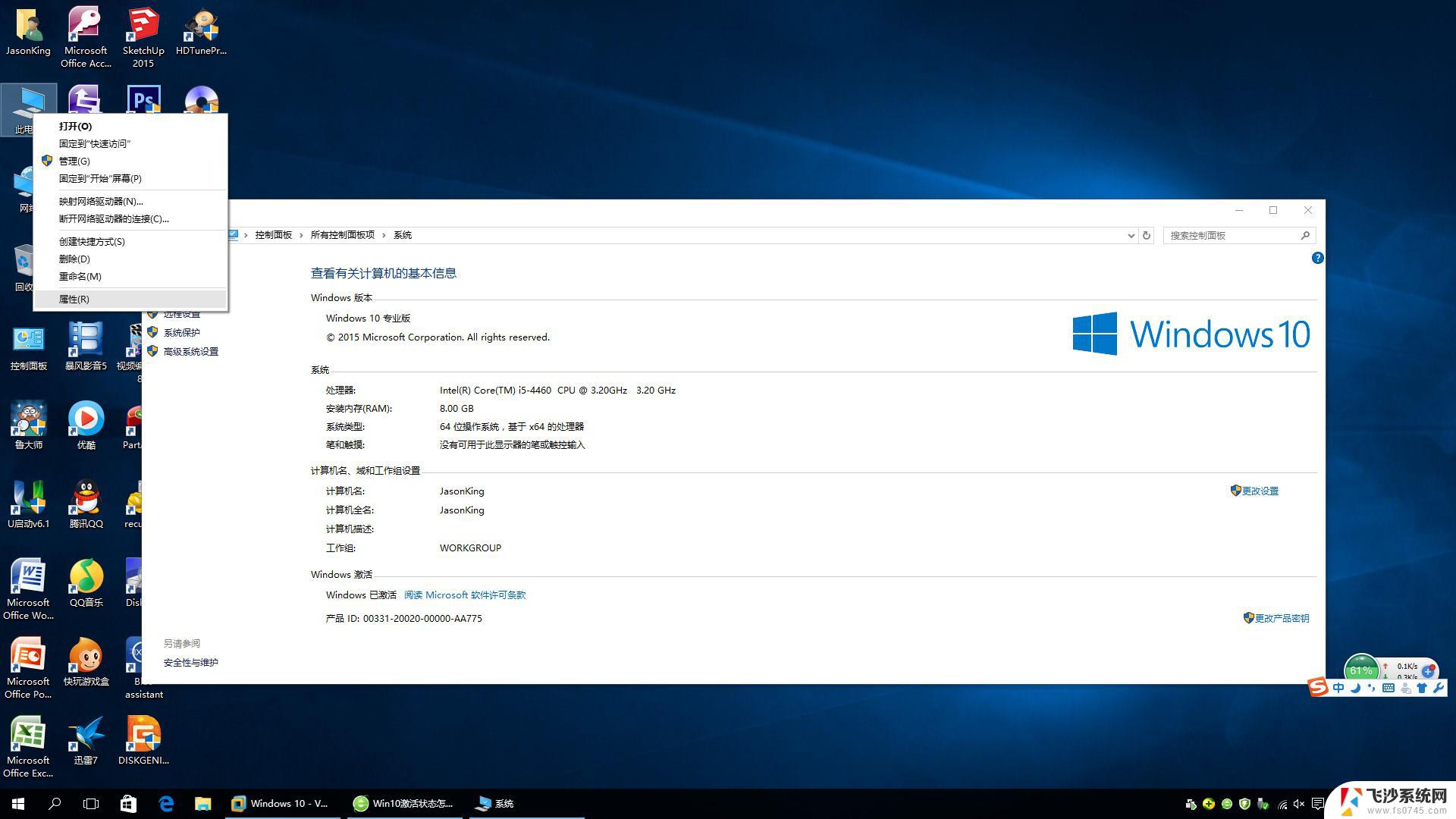 windows7出厂设置 Windows7旗舰版恢复出厂设置教程
windows7出厂设置 Windows7旗舰版恢复出厂设置教程2024-03-07
-
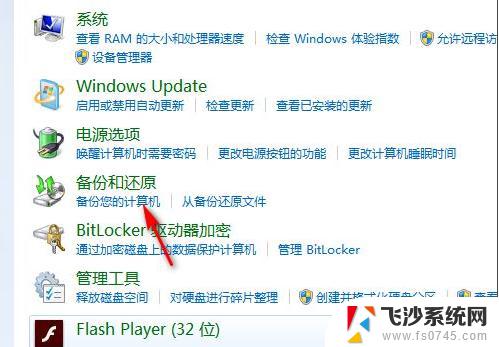 wind7怎么样格式化恢复出厂设置 win7笔记本恢复出厂设置方法
wind7怎么样格式化恢复出厂设置 win7笔记本恢复出厂设置方法2024-09-22
-
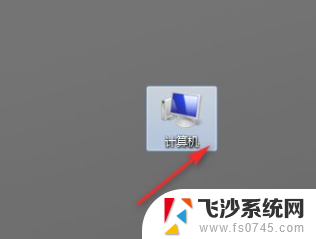 win7笔记本如何恢复出厂设置 win7笔记本电脑恢复出厂设置步骤
win7笔记本如何恢复出厂设置 win7笔记本电脑恢复出厂设置步骤2024-08-11
- win7电脑怎样一键恢复系统 win7系统恢复出厂设置步骤
- 联想电脑win7系统怎么恢复出厂设置 联想电脑win7恢复出厂设置步骤
- win7 系统 恢复 win7怎么还原系统到出厂设置
- win7旗舰版32位兼容穿越火线 Win7旗舰版玩CF闪退怎么解决
- win7家庭版升级到旗舰版密钥 win7家庭版升级为旗舰版密钥获取方法
- win7旗舰版连不上wifi Win7旗舰版无线网络连接不可用怎么办
- vmware win7共享文件夹在哪 VMware虚拟机Win7设置共享文件夹权限
- winds7开机密码忘记了怎么办 win7系统忘记密码无法登录怎么办
- win7耳机插在电脑上还是外放 win7耳机插上外放有声音怎么办
- 电脑window7怎么连接wifi Win7怎么连接WiFi网络
- 电脑连不上网有个黄色感叹号 Win7连不上网出现黄色感叹号怎么处理
- windows7桌面图标消失怎么办 win7桌面上我的电脑图标不见了怎么办
win7系统教程推荐
- 1 win7电脑之间怎么共享文件 WIN7共享文件给其他电脑步骤
- 2 w7图标大小怎么设置在哪里 win7如何调整桌面图标大小
- 3 win7扩展屏不显示任务栏 win7双显示器如何显示相同任务栏
- 4 win7自带键盘怎么打开 win7内置键盘如何打开
- 5 win8快速换成win7系统 联想电脑win8换win7图文教程
- 6 win7笔记本没有wifi连接功能 win7无线网络连接无法连接
- 7 windows图标字体颜色 Win7/8桌面图标字体颜色改变技巧
- 8 win7代码0×0000050 win7系统蓝屏代码0x00000050解决步骤
- 9 windows 如何切换windows 系统版本 电脑怎么切换到win7系统
- 10 怎么激活windows 7系统 win7激活后出现黑屏怎么处理